„Opera“ interneto naršyklė visada buvo labiausiai nuvertinta interneto naršyklė. Todėl „Opera“ nėra tokia populiari kaip „Internet Explorer“, „Firefox“, „Safari“ ir „Chrome“. Ilgą laiką kompiuterio vartotojai žinos, kad „Opera“ buvo pirmoji naršyklė, įdiegusi greitojo rinkimo, naršymo su skirtukais, iššokančiųjų langų blokavimo ir daugelio kitų populiarių funkcijų, kurias šiandien naudojame visose šiuolaikinėse interneto naršyklėse,.
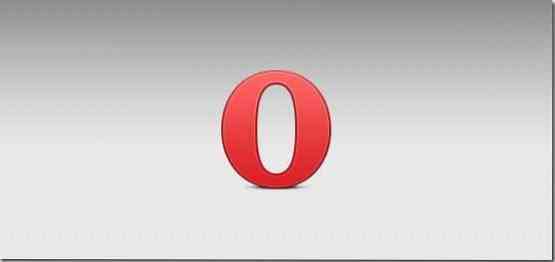
Nepaisant geros sąsajos ir puikių funkcijų rinkinio, „Opera“ vis tiek nėra tokia populiari kaip kitos žiniatinklio naršyklės dėl kelių priežasčių. Tūkstančių plėtinių trūkumas neabejotinai yra viena iš pagrindinių priežasčių, kodėl „Opera“ neužėmė daug rinkos.
Tie, kurie atidžiai stebi „Opera“ naršyklės plėtrą, tikriausiai žino apie „Opera v15“ darbalaukio naršyklės išleidimą. Kaip jūs galbūt žinote, „Opera 15“ visiškai skiriasi nuo ankstesnių versijų, nes dabar ji pagrįsta „Chromium“ naršykle. Tai yra, naujausia „Narwegian“ naršyklės versija pateikiama su naršyklės varikliu, kurį naudoja populiari „Google Chrome“ naršyklė.
Jei plėtinių trūkumas sulaiko jus nuo „Opera“ naršyklės diegimo ir naudojimo, turime jums gerų naujienų. Dabar „Opera“ naršyklėje galite lengvai įdiegti visus „Google Chrome“ naršyklės plėtinius, jei naudojate „Opera 15“ ar naujesnę versiją.
Norėdami įdiegti „Google Chrome“ plėtinius „Opera“, atlikite toliau pateiktas instrukcijas:
1 žingsnis: Įsitikinkite, kad naudojate „Opera 15“ ar naujesnę versiją. Jei naudojate ankstesnę versiją, prieš tęsdami kitą veiksmą turite atnaujinti į naujausią versiją.
2 žingsnis: „Opera“ naršyklėje apsilankykite „Chrome“ plėtinio atsisiuntimo puslapyje ir spustelėkite Pridėti prie operos mygtuką, kad įdiegtumėte priedą.
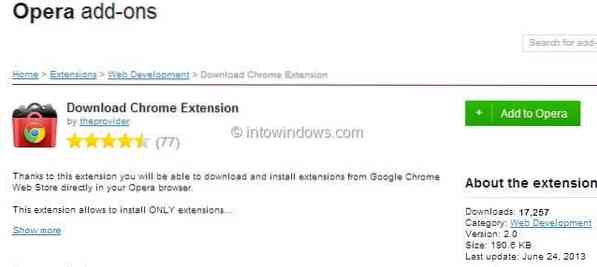
3 žingsnis: Įdiegę „Chrome“ plėtinio atsisiuntimą, „Opera“ naršyklėje apsilankykite „Google Chrome“ internetinės parduotuvės puslapyje ir ieškokite plėtinio, kurį norite įdiegti „Opera“.
4 žingsnis: Atidarykite plėtinio puslapį, kurį norite įdiegti, spustelėkite Pridėti prie „Opera“ mygtuką, kad įdiegtumėte plėtinį savo naršyklėje.
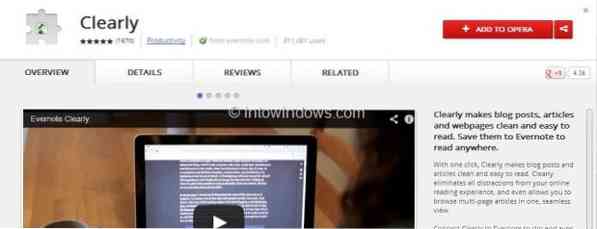
5 žingsnis: Įdiegus, po adreso juosta pasirodys maža iššokanti juosta, kurioje sakoma: „Plėtinys buvo išjungtas, nes jis yra iš nežinomo šaltinio. Eikite į plėtinių tvarkytuvę, kad tai įgalintumėte “. Tačiau atlikdami bandymą pastebėjome, kad naršyklė rodo tik iššokantį pranešimą ir iš tikrųjų neišjungia įdiegto plėtinio.
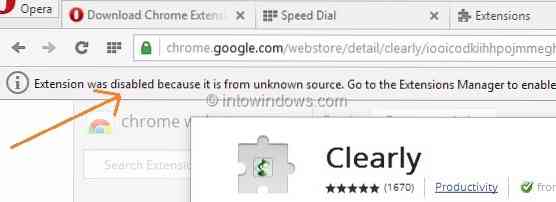
Jei įdiegtas plėtinys buvo išjungtas ir jo nerodoma, spustelėkite mygtuką „Opera“ mygtukas viršutiniame kairiajame lango kampe ir spustelėkite Pratęsimai norėdami pamatyti parinktis, įgalinkite arba išjunkite visus įdiegtus plėtinius.
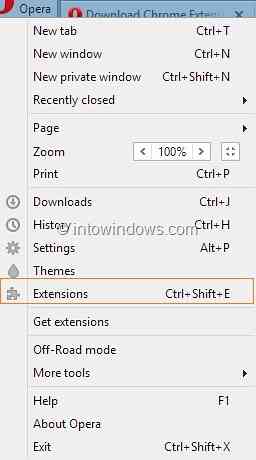
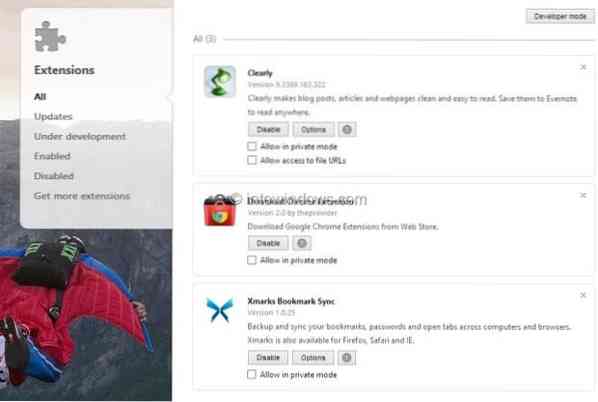
Atminkite, kad naudodami pirmiau pateiktą metodą galite įdiegti tik plėtinius, o ne žiniatinklio programas, pasiekiamas „Chrome“ internetinėje parduotuvėje.
 Phenquestions
Phenquestions


